As pessoas querem imprimir folhetos promocionais para seus negócios com imagens de alta resolução para transmitir a mensagem corretamente. Isso é impossível no PDF de tamanho A4 comumente usados para impressão devido a problemas de resolução. Para isso, é necessário converter o tamanho do papel de A4 PDF para A5 para obter a resolução necessária de gráficos nos folhetos ou folhetos.
Os alunos também podem converter PDF A4 em A5 para suas tarefas com mais imagens para dar uma aparência estética alta. Este artigo irá comparar os PDFs de tamanho A4 e A5 e os passos para converter o PDF A4 para A5.
Parte 1: Comparação de PDF de Tamanho A4 e A5
O tamanho A4 do PDF é o tamanho de papel mais comumente usados para diferentes finalidades. É um tamanho de papel padrão usado em residências e escritórios para imprimir algo. Em contraste, o tamanho A5 do PDF é metade do tamanho do A4 e é usado explicitamente no campo do design gráfico. A estética e a resolução de imagens maiores são mantidas no tamanho A5, não no tamanho A4 do PDF.
O A4 tem aproximadamente 8,3 polegadas por 11,7 polegadas de tamanho, e o tamanho do papel A5 é de aproximadamente 5,8 por 8,3 polegadas. As pessoas convertem PDF A4 em A5 para se concentrar na imagem de uma só vez, em vez da necessidade de aumentar o zoom.
Parte 2: Como Converter PDF A4 para PDF A5?
O UPDF é a ferramenta mais inovadora que você pode usar para converter PDF A4 em A5 para livretos e outros fins. A opção de alterar o tamanho do papel está disponível no UPDF antes de imprimir o papel. Existem muitas opções de tamanho de papel predefinidas para papel de impressão, para que você possa escolher a necessária. Essas opções incluem A5, tablóide, ofício e razão para seleção para obter os resultados necessários do tamanho do papel.
Além disso, a orientação do papel pode ser definida nas opções retrato e paisagem. Os usuários podem personalizar o tamanho do papel na seção de dimensionamento e manuseio do papel, em vez de usar as opções predefinidas. Além disso, você pode definir a escala de resolução e reduzir a página superdimensionada conforme a necessidade. Agora, vamos discutir os passos para converter o PDF A4 para A5 via UPDF:
Passo 1: Baixe o UPDF e Importe o Arquivo
Para converter o PDF A4 para A5, você precisa da ferramenta UPDF em sua área de trabalho. Primeiro, instale o UPDF em seu sistema para explorar seus recursos. Em seguida, clique no botão "Abrir arquivo" na interface principal da ferramenta e selecione o arquivo necessário na biblioteca para converter para um tamanho A5.
Windows • macOS • iOS • Android Seguro 100%
Passo 2: Acesse a Janela de Impressão do Arquivo Importado
Depois de importar o documento PDF, clique na opção "Arquivo" no canto superior esquerdo da janela aberta para acessar o menu suspenso. Agora, selecione a opção "Imprimir" na parte inferior do menu para abrir a janela "Imprimir".

Passo 3: Defina o Tamanho do Papel A5 para Imprimir o Papel
Depois de abrir a janela de impressão, clique na opção "Tamanho do papel" no canto superior esquerdo para abrir a lista suspensa. Em seguida, selecione o tamanho "A5" para papel neste menu, Microsoft Print to PDF como impressora, e clique no botão "Imprimir" para obter a impressão do arquivo necessário.

Dicas Extras: O usuário pode personalizar ainda mais o ajuste para obter os resultados desejados em papel de tamanho A5. Essas alterações podem ser feitas clicando na ferramenta "Cortar página" no lado esquerdo da janela principal. Depois, insira os valores necessários no painel direito adicional e aplique o botão "cortar".
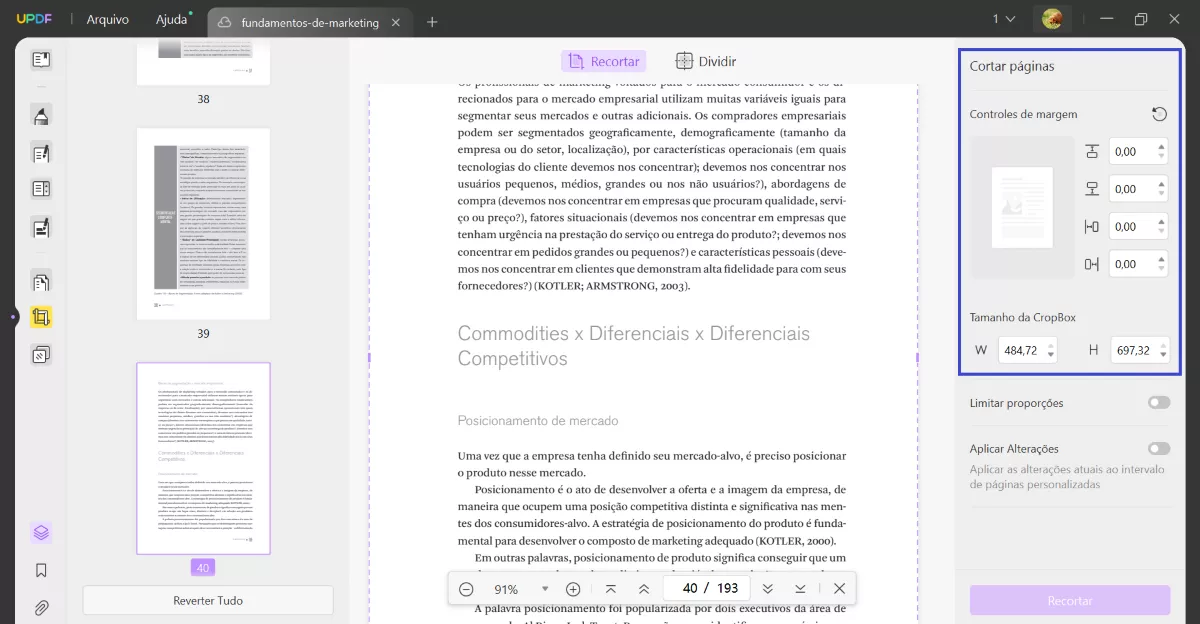
Parte 3: Como Posso Redimensionar o PDF em Lote de A4 para A5?
Os usuários podem usar a opção de lote do UPDF para converter PDF A4 em A5 para vários arquivos simultaneamente, em vez de individualmente. Além disso, economiza tempo para estudantes e profissionais alterarem todos os arquivos em poucos passos usando o recurso de impressão em lote. Os passos são fáceis de seguir e o arquivo pode ser convertido para o tamanho A5, mesmo para iniciantes. Os passos para converter o PDF de tamanho de lote de tamanho A4 para A5 são fornecidas abaixo:
Passo 1: Instalar o UPDF para Acessar a Opção de Lote
Instale o UPDF em seu sistema para redimensionar PDF em lote de A4 para A5. Após iniciar o UPDF em seu sistema, acesse sua interface principal do mesmo. Em seguida, clique na opção "Lote" no canto superior direito da interface principal para explorar outras opções.

Passo 2: Selecione a Opção de Impressão para Importar os Arquivos Necessários
Na nova janela, selecione a opção "Imprimir" entre as outras opções que vêm após acessar a opção de lote. Depois, importe todos os arquivos PDF que deseja converter do tamanho PDF A4 para A5 clicando no botão "Adicionar arquivos".

Passo 3: Ajuste as Alterações e Aplique-as à Conversão de A4 para A5
Depois de importar os vários arquivos, você verá um painel no lado direito com opções para fazer ajustes. Primeiro, selecione a opção "A5" no menu suspenso "Tamanho do papel". Em seguida, selecione a orientação do arquivo e escolha "Microsoft para PDF" no menu suspenso "Impressora". Agora, clique no botão "Aplicar" para finalizar todas as alterações no arquivo.

Outros Recursos Importantes do UPDF
- Editar PDF: O usuário pode editar o arquivo PDF com o recurso de edição de PDF do UPDF. Você pode editar o texto, a imagem e até mesmo o link no arquivo PDF para obter as alterações necessárias. Além disso, os alunos podem usar essa ferramenta robusta de PDF para adicionar cabeçalhos, planos de fundo e rodapés às suas tarefas.
- Converter PDF: Você pode converter o arquivo PDF em outro formato sem nenhuma alteração com o recurso converter PDF desta ferramenta eficiente. Os usuários podem converter o PDF para o formato Word, PPT e Excel com apenas um clique. Além disso, os arquivos PDF podem ser facilmente convertidos em diferentes formatos de arquivos de imagem.
- Proteger PDF: Os dados essenciais no arquivo PDF podem ser protegidos pelo recurso de proteção de PDF do UPDF. Os usuários podem proteger os dados com senhas específicas para evitar qualquer acesso não autorizado. Além disso, ninguém pode editar, imprimir ou compartilhar o arquivo bloqueado.
- UPDF AI: O usuário pode resumir, reescrever e explicar o conteúdo com o recurso UPDF AI. Esse recurso avançado simplifica dados complexos com a ajuda da tecnologia mais recente. Fora isso, economiza tempo para os alunos, extraindo informações significativas de arquivos longos.
Para experimentar todos esses recursos fantásticos desta ferramenta de edição, baixe o UPDF pressionando o botão "Download grátis" e atualize para o UPDF Pro para maximizar sua capacidade de imprimir arquivos PDF.
Windows • macOS • iOS • Android Seguro 100%
Conclusão
Resumindo, este artigo é um guia detalhado para converter o PDF A4 para A5. Os usuários podem converter o PDF de tamanho A4 para A5 para manter a resolução das imagens no arquivo usado para folhetos promocionais. Fora isso, os usuários também têm a opção de converter vários arquivos em PDF de tamanho A5 simultaneamente usando a impressora UPDF. Então, baixe UPDF para aproveitar os recursos desta excelente ferramenta de impressão. Além disso, confira a análise detalhada do iGeeksBlog sobre esta ferramenta multifuncional.
 UPDF
UPDF
 UPDF para Windows
UPDF para Windows UPDF para Mac
UPDF para Mac UPDF para iPhone/iPad
UPDF para iPhone/iPad UPDF para Android
UPDF para Android UPDF AI Online
UPDF AI Online UPDF Sign
UPDF Sign Editar PDF
Editar PDF Anotar PDF
Anotar PDF Criar PDF
Criar PDF Formulário PDF
Formulário PDF Editar links
Editar links Converter PDF
Converter PDF OCR
OCR PDF para Word
PDF para Word PDF para Imagem
PDF para Imagem PDF para Excel
PDF para Excel Organizar PDF
Organizar PDF Mesclar PDF
Mesclar PDF Dividir PDF
Dividir PDF Cortar PDF
Cortar PDF Girar PDF
Girar PDF Proteger PDF
Proteger PDF Assinar PDF
Assinar PDF Redigir PDF
Redigir PDF Sanitizar PDF
Sanitizar PDF Remover Segurança
Remover Segurança Ler PDF
Ler PDF Nuvem UPDF
Nuvem UPDF Comprimir PDF
Comprimir PDF Imprimir PDF
Imprimir PDF Processamento em Lote
Processamento em Lote Sobre o UPDF AI
Sobre o UPDF AI Soluções UPDF AI
Soluções UPDF AI Guia do Usuário de IA
Guia do Usuário de IA Perguntas Frequentes
Perguntas Frequentes Resumir PDF
Resumir PDF Traduzir PDF
Traduzir PDF Converse com o PDF
Converse com o PDF Converse com IA
Converse com IA Converse com a imagem
Converse com a imagem PDF para Mapa Mental
PDF para Mapa Mental Explicar PDF
Explicar PDF Pesquisa Acadêmica
Pesquisa Acadêmica Pesquisa de Artigos
Pesquisa de Artigos Revisor de IA
Revisor de IA Escritor de IA
Escritor de IA  Assistente de Tarefas com IA
Assistente de Tarefas com IA Gerador de Questionários com IA
Gerador de Questionários com IA Resolutor de Matemática com IA
Resolutor de Matemática com IA PDF para Word
PDF para Word PDF para Excel
PDF para Excel PDF para PowerPoint
PDF para PowerPoint Guia do Usuário
Guia do Usuário Truques do UPDF
Truques do UPDF Perguntas Frequentes
Perguntas Frequentes Avaliações do UPDF
Avaliações do UPDF Centro de Download
Centro de Download Blog
Blog Sala de Imprensa
Sala de Imprensa Especificações Técnicas
Especificações Técnicas Atualizações
Atualizações UPDF vs. Adobe Acrobat
UPDF vs. Adobe Acrobat UPDF vs. Foxit
UPDF vs. Foxit UPDF vs. PDF Expert
UPDF vs. PDF Expert











